希望使用 Project Home,但发现它不是在正确的位置创建项目? 你可以更改创建新的 Project Online 项目的位置,并通过将默认的 PWA 网站更改为你的首选 PWA 网站,从 Project Home 中更轻松地导航到所需的 Project Web App (PWA)网站。

如何更改默认的 PWA 网站
-
在 " Microsoft 365 " 导航栏上,选择 "设置" 图标,然后选择 "默认 PWA 网站"。
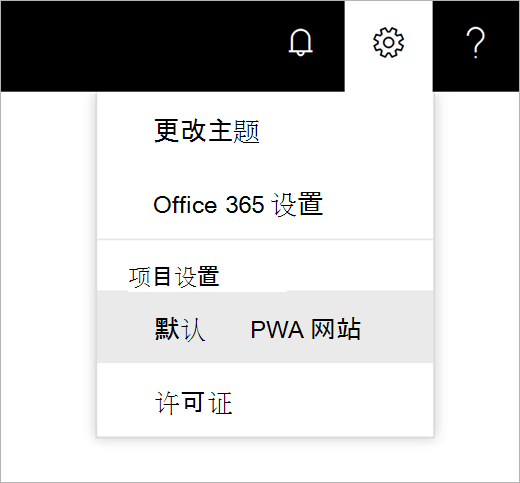
-
在 "更改默认 pwa 网站" 对话框中,键入您的首选 PWA 网站 URL,然后选择 "更改网站"。 请务必键入 PWA 网站 URL (而不是 SharePoint 网站 URL),并且至少拥有对该 PWA 网站 URL 的 "读取" 权限。 如果不知道要使用的 PWA 网站 URL,请与您的管理员或请求访问要访问的 PWA 网站的权限。
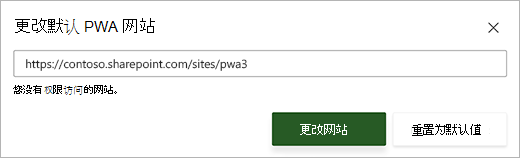
-
如果你对输入的 PWA URL 至少拥有 "读取" 权限,你将看到一条成功消息,并且你的默认 PWA 网站将更改为新 URL。
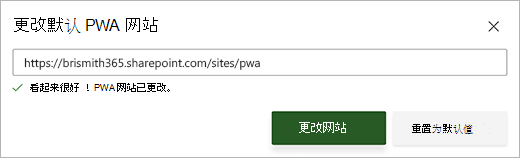
如果我无法更改 PWA 网站,该怎么办?
如果你没有对新输入的 PWA 网站的 "读取" 权限,你将看到一条错误消息,并且不会更改 PWA 网站。
如果您看到一条错误消息,您可以:
-
重新键入 URL,然后再次选择 "更改网站"。
-
在对话框的右上角选择 "X ",还原到上次保存的默认 PWA 网站 URL。
-
选择 "重置为默认值" 以重置为原始默认 PWA 网站 URL。
当您尝试创建新项目时,项目主页还会检查是否有创建权限,并且在项目主页底部选择 "转到 Project Web App " 时读取权限。 如果您没有 "创建" 或 "读取" 权限,您将在浏览器顶部的旁边看到红色消息栏。 在这种情况下,您可以选择消息栏上的 "更改默认值" 以更改默认的 PWA 网站。







